2023-09-20 16:25:05 来源:8624软件园 作者:8624软件园
方法:
在使用之前, 请先确定你电脑开启了WIFI, 并设置了共享磁盘, 如共享 C,D,E,F ......
有些ROM需设置静态IP地址, 方法为:
" 设置, 无线和网络, WLAN设置 " , 点 "菜单" 键, 点 "高级", 勾选 "使用静态IP", 看图理解.
注: 无线路由主机IP地址取决于你的路由器型号,
如:u00a0u00a0D-Link为192.168.0.1
TP-Link为192.168.1.1
1 . 安装 ES文件浏览器 .
2 . 打开ES后点"共享", 出现提示, 点"菜单", "新建", "服务器" ...
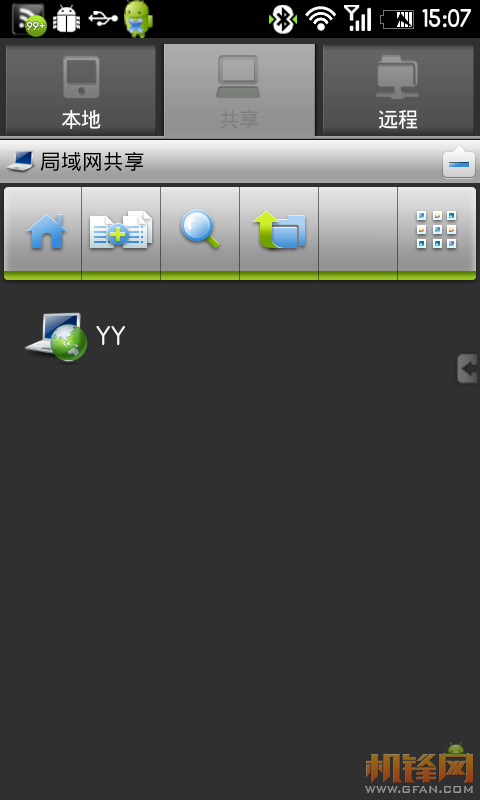
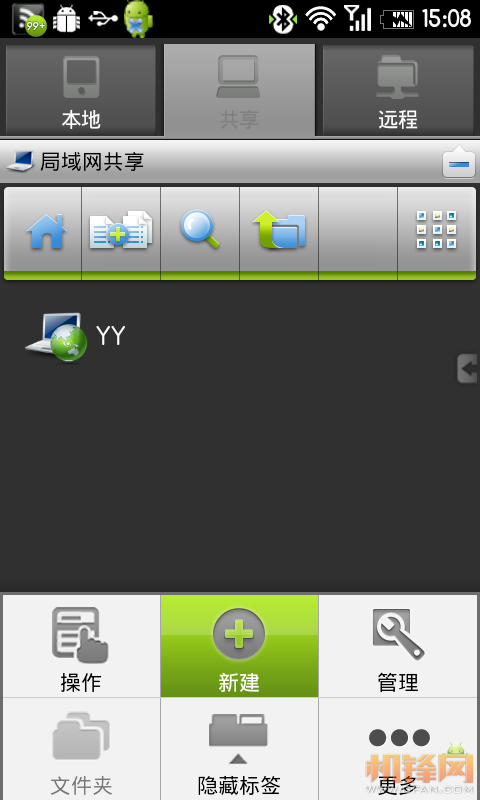
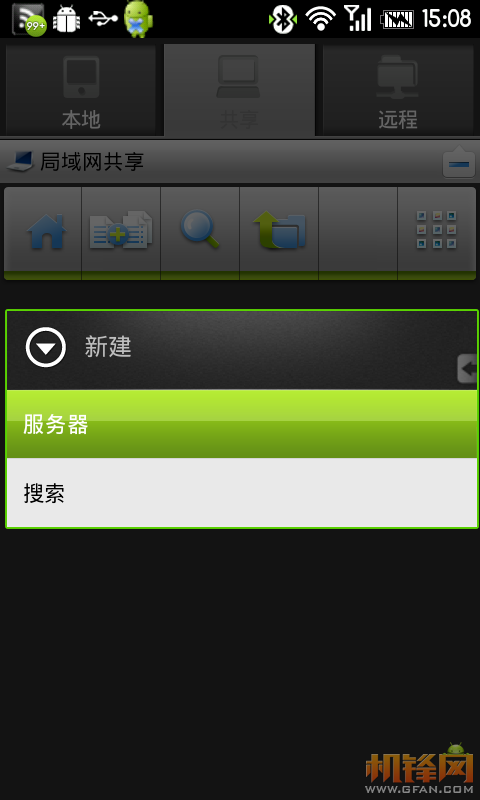
3 . 出现选项菜单,
位置: 此处添写你要连接的无线局域网中的电脑IP地址及访问盘符 ... 如 " 192.168.0.1/A B,C,D,E ... .
用户: 此处添写你电脑的名称, 可通过"系统/高级属性"查看, 依Windows7及Windows97的系统不同而所在位置也有所区别.
密码: 此处添写你电脑的登录密码, 别说你从不用密码, 注重个人私密是使用电脑的重中之重, 想想陈..稀......u00a0u00a0 说到这里提点题外话, 外出修电脑一定要把硬盘拆下来, 即使硬盘在保修期内出现故障, 最好你也再买新的, 而保留旧的, 当然, 你的硬盘中如果没什么文件就不必了 ...
昵称: 此处为这个连接加个名字, 如亲亲我爱你 ... 麻死我了 ......
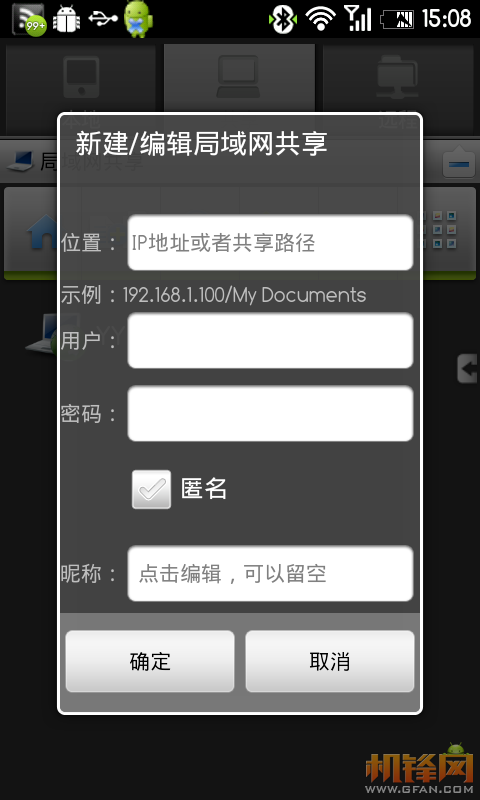
4 . 完成, 确定后可以看到这个连接了, 点击进入它, 干哈都行 ......